Jak kategoryzować dane na podstawie wartości w programie Excel?
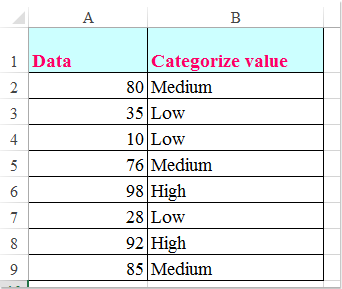
Przypuśćmy, że musisz skategoryzować listę danych na podstawie wartości, na przykład, jeśli dane są większe niż 90, zostaną sklasyfikowane jako Wysokie, jeśli są większe niż 60 i mniejsze niż 90, zostaną sklasyfikowane jako Średnie, jeśli tak mniej niż 60, sklasyfikowane jako niskie, jak pokazano na poniższym zrzucie ekranu. Jak możesz rozwiązać to zadanie w programie Excel?
Kategoryzuj dane na podstawie wartości za pomocą funkcji If
Kategoryzuj dane na podstawie wartości za pomocą funkcji Vlookup
Kategoryzuj dane na podstawie wartości za pomocą funkcji If
Aby zastosować następującą formułę do kategoryzacji danych według wartości według potrzeb, wykonaj następujące czynności:
Wprowadź tę formułę: = JEŻELI (A2> 90; „Wysoka”; JEŻELI (A2> 60; „Średnia”; „Niska”)) do pustej komórki, w której chcesz wyprowadzić wynik, a następnie przeciągnij uchwyt wypełniania w dół do komórek, aby wypełnić formułę, a dane zostały sklasyfikowane w następujący sposób:
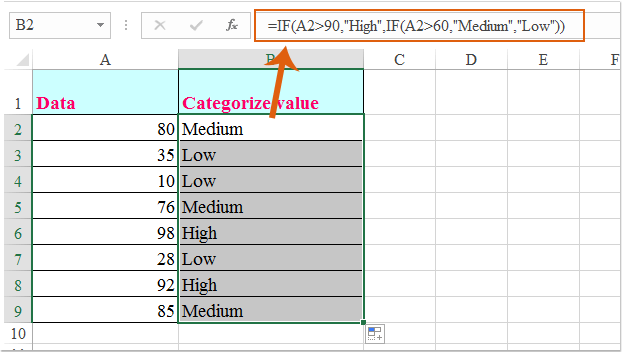
Kategoryzuj dane na podstawie wartości za pomocą funkcji Vlookup
Jeśli istnieje wiele ocen, które należy sklasyfikować, jak pokazano na poniższym zrzucie ekranu, funkcja Jeśli może być kłopotliwa i trudna w użyciu. W takim przypadku funkcja Vlookup może wyświadczyć ci przysługę. Wykonaj następujące czynności:
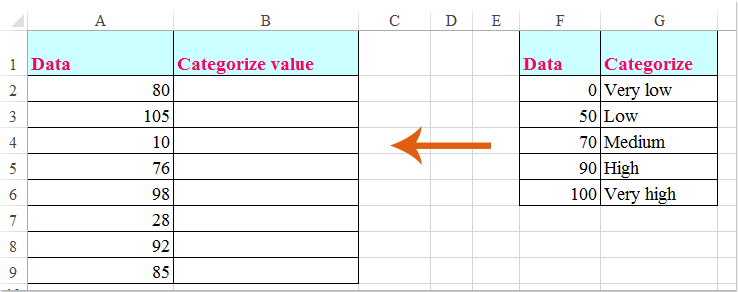
Wprowadź tę formułę: = WYSZUKAJ.PIONOWO (A2, $ F $ 1: $ G $ 6,2,1) do pustej komórki, a następnie przeciągnij uchwyt wypełniania w dół do komórek, których potrzebujesz, aby uzyskać wynik, a wszystkie dane zostały skategoryzowane naraz, patrz zrzut ekranu:
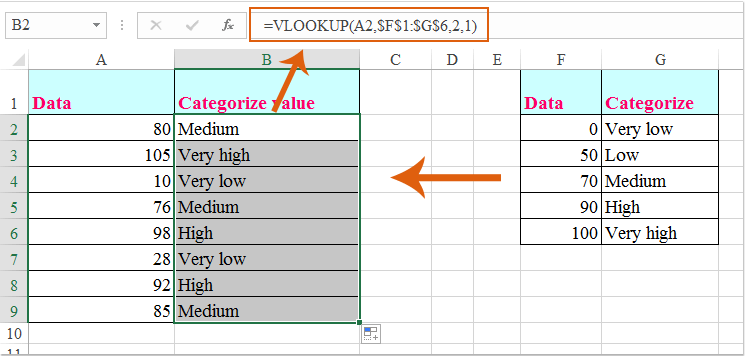
Note: W powyższym wzorze, B2 to komórka, dla której chcesz uzyskać klasyfikowaną ocenę, F1: G6 to zakres tabeli, którego chcesz szukać, liczba 2 wskazuje numer kolumny tabeli przeglądowej zawierającej wartości, które chcesz zwrócić.
Najlepsze narzędzia biurowe
Zwiększ swoje umiejętności Excela dzięki Kutools for Excel i doświadcz wydajności jak nigdy dotąd. Kutools dla programu Excel oferuje ponad 300 zaawansowanych funkcji zwiększających produktywność i oszczędzających czas. Kliknij tutaj, aby uzyskać funkcję, której najbardziej potrzebujesz...

Karta Office wprowadza interfejs z zakładkami do pakietu Office i znacznie ułatwia pracę
- Włącz edycję i czytanie na kartach w programach Word, Excel, PowerPoint, Publisher, Access, Visio i Project.
- Otwieraj i twórz wiele dokumentów w nowych kartach tego samego okna, a nie w nowych oknach.
- Zwiększa produktywność o 50% i redukuje setki kliknięć myszką każdego dnia!
